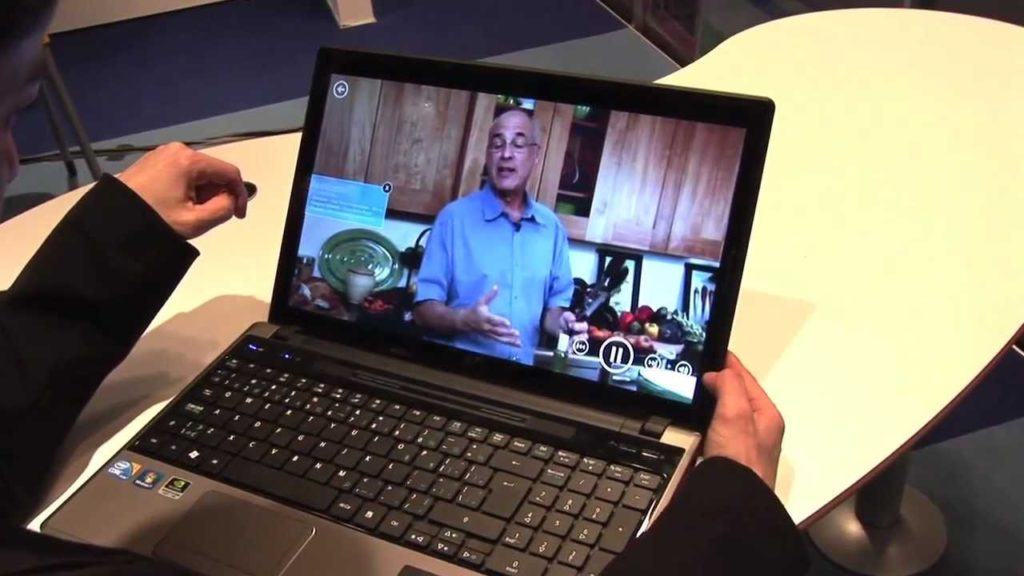Chiunque ami guardare i film sul portatile sa che VLC rappresenta un video player assolutamente obbligatorio. Parliamo, infatti, di un software estremamente leggero, ma in grado di leggere qualsiasi codec o formato video in circolazione. Anche per questo motivo lo abbiamo inserito tra i programmi fondamentali da avere su PC Windows.
Eppure, anche ai più inesperti, sarà capitato almeno una volta di chiedersi: ma quanta batteria consuma VLC? Tanta, tantissima. Soprattutto se non sapete come impostare correttamente l’accelerazione hardware. Vediamo dunque come ridurre il consumo di batteria di VLC e tutto ciò che c’è da sapere sull’accelerazione hardware.
La guida alla riduzione del consumo della batteria da parte di VLC
Come funziona la decodifica dei video?
Esistono diversi metodi per riprodurre sul pc un video. Uno di questi avviene attraverso un software di decodifica: il player video legge il file compresso, decodifica le informazioni al suo interno utilizzando le risorse del processore o della CPU, e mostra le sequenze decodificate del film sul vostro schermo. Questo vuol dire che se la vostra CPU è potente, non avrete alcun problema durante questo passaggio: nel caso di CPU non adeguate, invece, potreste subire un rallentamento e addirittura un blocco del pc.
Come funziona l’accelerazione hardware?
La decodifica tramite l’accelerazione dell’hardware, invece, è decisamente più efficiente in quanto coinvolge in questo processo anche il processore grafico (GPU), snellendo l’operazione. E questo significa non solo più velocità ma anche meno consumo della batteria: la GPU, infatti, è in grado di compiere questi calcoli matematici ad una velocità maggiore, sprecando meno energia, producendo meno surriscaldamento e ottimizzando la riproduzione anche sui pc più lenti.
Accelerazione hardware e codec
L’unico problema è che non tutti i codec video sono in grado di utilizzare l’accelerazione hardware, soprattutto se parliamo di file vecchi di anni. In questo senso, il consiglio è sempre quello di scaricare film codificati in H.264 e con formato .mp4: non dovrebbe essere un grande problema, dato che parliamo del formato attualmente più diffuso per la codifica dei film più recenti.
Come attivare l’accelerazione hardware su VLC
Molti dei video player disponibili sul web – compreso VLC - non impostano di default l’accelerazione hardware: questo significa che dovrete attivarla voi personalmente, per andare a ridurre il consumo batteria di VLC. Come fare? Innanzitutto è bene che sappiate che questa opzione non dovrebbe mai essere attivata su computer fissi più vecchi, in quanto potrebbero sorgere numerosi problemi e bug. Il consiglio, dunque, è di utilizzare l’accelerazione hardware sui portatili e sui tablet, dato lo scopo primario (ovvero risparmiare batteria durante la visione dei film).
Per attivare l’accelerazione hardware su VLC, vi basterà andare su Strumenti, Preferenze e cliccare sulla scheda “Imput/Codec”. Una volta fatto questo, dovrete selezionare la voce “Accelerazione hardware” sotto “Codec”, e impostarla su “Automatico”. Se desiderate conoscere la lista dei codec compatibili con l’accelerazione hardware, potrete farlo consultando questa pagina di Wikipedia (https://wiki.videolan.org/VLC_GPU_Decoding/#Operating_system_support).
Ridurre il consumo della batteria utilizzando Movies & TV
Movies & TV è il software di riproduzione video incluso nel bundle di Windows 10: se avete dunque aggiornato la versione del vostro sistema operativo, appena cliccherete su un file video vedrete aprirsi proprio questa applicazione predefinita, a meno che non abbiate già cambiato questa impostazione preferendo VLC. E se pensate che Movies & TV sia lento e problematico quanto il suo predecessore Windows Media Player, vi sbagliate di grosso: questo player è infatti ottimizzato per la riproduzione dei film attraverso l’accelerazione hardware, rivelandosi una scelta ottimale per guardare i video sui portatili senza uccidere la batteria. E funziona anche meglio di VLC.
Attivare l’accelerazione hardware su altri video player
Se non disponete di Windows 10 o non volete utilizzare VLC, è probabile che anche il vostro player video preferito abbia un’opzione per attivare l’accelerazione hardware. Tutto ciò che dovete fare è “smanettare” un po’ sulle impostazioni relative ai codec, per poter stanare questa opzione così preziosa. Nel caso in cui non riusciste a trovarla, potrete informarvi su Google cercando una guida specializzata nel vostro specifico software di riproduzione video.
Impostare l’accelerazione hardware su YouTube
YouTube ha un grosso problema: pur ospitando tantissimi video caricati e codificati in H.264, non permette direttamente ai browser di sfruttare questa codifica, costringendo Firefox e Chrome ad affrontare una codifica in VP8 o VP9. Parliamo di due codec molto particolari che non sono attualmente supportati dall’accelerazione hardware, e che dunque costringono la CPU a lavorare senza il supporto della GPU, consumando più batteria. Eppure esiste un modo per risolvere anche questo problema: installando l’estensione h264ify (https://github.com/erkserkserks/h264ify) costringerete YouTube a trasmettere lo streaming utilizzando l’H.264.
Considerazioni finali sull’accelerazione hardware
Come già ricordato, l’accelerazione hardware serve soprattutto durante la visione dei film su laptop e tablet scollegati dall’alimentazione, in quanto il suo scopo principale è ridurre il consumo della batteria. Può inoltre essere utile sui pc che non posseggono una CPU particolarmente potente, dato che l’accelerazione hardware diminuisce di molto l’utilizzo di questa risorsa. Infine, questa opzione permette anche di alleggerire il carico di lavoro del processore, rallentando il surriscaldamento e producendo meno calore.